Word: Rozdeľte stránku na stĺpce
Ako rozdeliť váš dokument Microsoft Word 2016 alebo 2013 na stĺpce.
Ako rozdelíte dokument Microsoft Word 2016 alebo 2013 do stĺpcov po 2 alebo 3? Postupujte podľa krokov uvedených v tomto návode.
Zvýraznite text, ktorý chcete rozdeliť do stĺpcov.
Vyberte kartu „ Rozloženie strany “.
Vyberte „ Stĺpce “ a potom vyberte typ stĺpcov, ktoré chcete použiť.
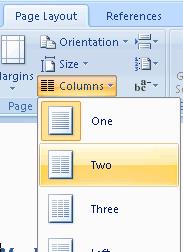
Aby to úplne fungovalo, musíte mať napísaný dostatok textu na vyplnenie prvého stĺpca, kým sa text začne vypĺňať do druhého stĺpca. To platí aj pre druhý a tretí stĺpec.
Prečo v ponuke programu Word chýbajú stĺpce?
Uistite sa, že je okno maximalizované, aby sa zobrazili všetky možnosti. Ak možnosť „stĺpce“ stále chýba, tlačidlo môžete pridať späť výberom šípky „Prispôsobiť rýchly prístup“ a následným výberom položky „Ďalšie príkazy…“ v ľavej hornej časti okna. Odtiaľ vyberte „Panel s nástrojmi Rýchly prístup“ a upravte dostupné možnosti. Ak chcete ísť jednoduchšou cestou, môžete vybrať tlačidlo „Resetovať“.
Ako rozdeliť váš dokument Microsoft Word 2016 alebo 2013 na stĺpce.
Ako zakázať automatické číslovanie a bulletiny v programe Microsoft Word 2016, 2013, 2010 a 2007.
Ako povoliť alebo zakázať nastavenie DEP v programe Microsoft Outlook 2016 alebo 2013.
Ako rozdeliť dokument Microsoft Word 2016 alebo 2013 do stĺpcov.
Zistite, koľko slov, znakov, odsekov a riadkov obsahuje váš dokument Microsoft Word 2016 alebo 2013.
Povoľte editor rovníc v programe Microsoft Word 2016, 2013, 2010 a 2007.
Ako zapnúť alebo vypnúť automatické používanie veľkých písmen v programe Microsoft Word 2016 alebo 2013.
Sady štýlov môžu okamžite dodať vášmu celému dokumentu upravený a konzistentný vzhľad. Tu je návod, ako používať sady štýlov vo Worde a kde ich nájsť.
Zistite, ako vytvoriť makro v aplikácii Word, aby ste mohli rýchlejšie vykonávať najčastejšie používané funkcie.
Núťte výzvu na vašich súboroch Microsoft Excel pre Office 365, ktorá hovorí „Otvoriť ako iba na čítanie“ pomocou tohto sprievodcu.
Pokiaľ Microsoft Word 2016 píše na už existujúci text, naučte sa, ako opraviť problém s prepisovaným textom vo Worde v jednoduchých krokoch.
Tutoriál, ktorý vás prevedie, ako zapnúť alebo vypnúť doplnky (plug-ins) v Microsoft Outlooku.
Tutoriál, ktorý pomôže s problémami, kde tabuľky Microsoft Excel nepočítajú presne.
Zistite, ako zablokovať a odblokovať bunky v Microsoft Excel 365 pomocou tohto návodu.
Želite pristupiti svom Yahoo Mailu direktno iz svog Outlook računa? Naučite kako dodati Yahoo Mail u Outlook 2021, 2019 i 2016.
Aktivujte alebo deaktivujte funkciu automatického ukladania v Microsoft Outlook 365, ktorá automaticky ukladá e-maily do zložky Návrhy.
Ukážeme vám trik, ktorý môžete použiť na jednoduché exportovanie všetkých vašich kontaktov Microsoft Outlook 365 do súborov vCard.












